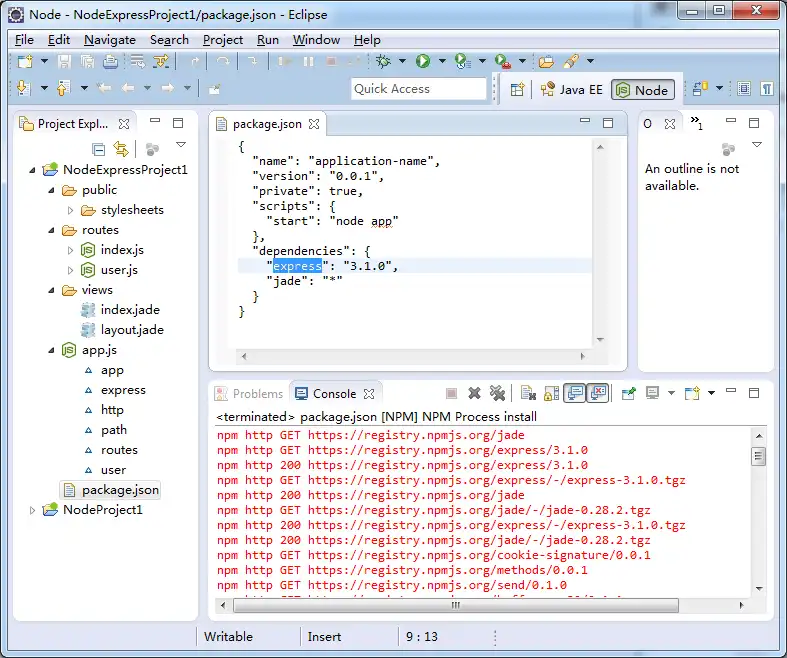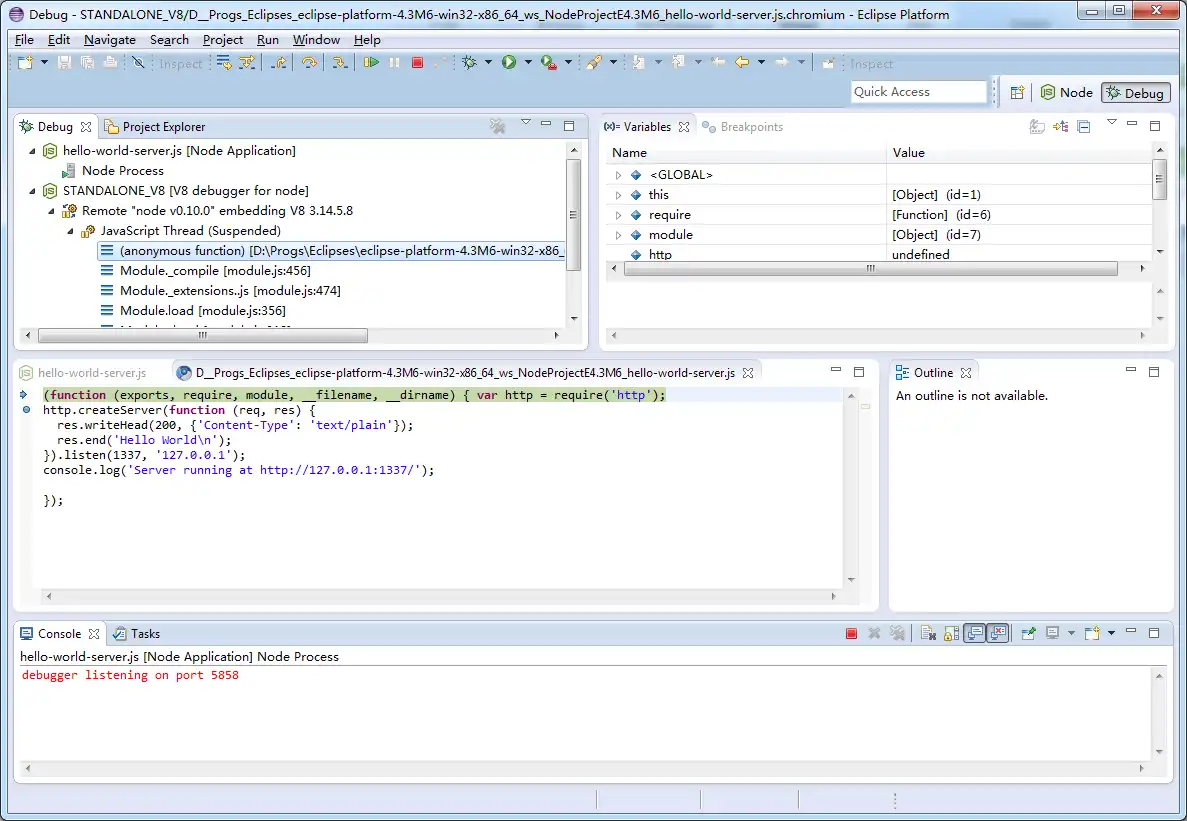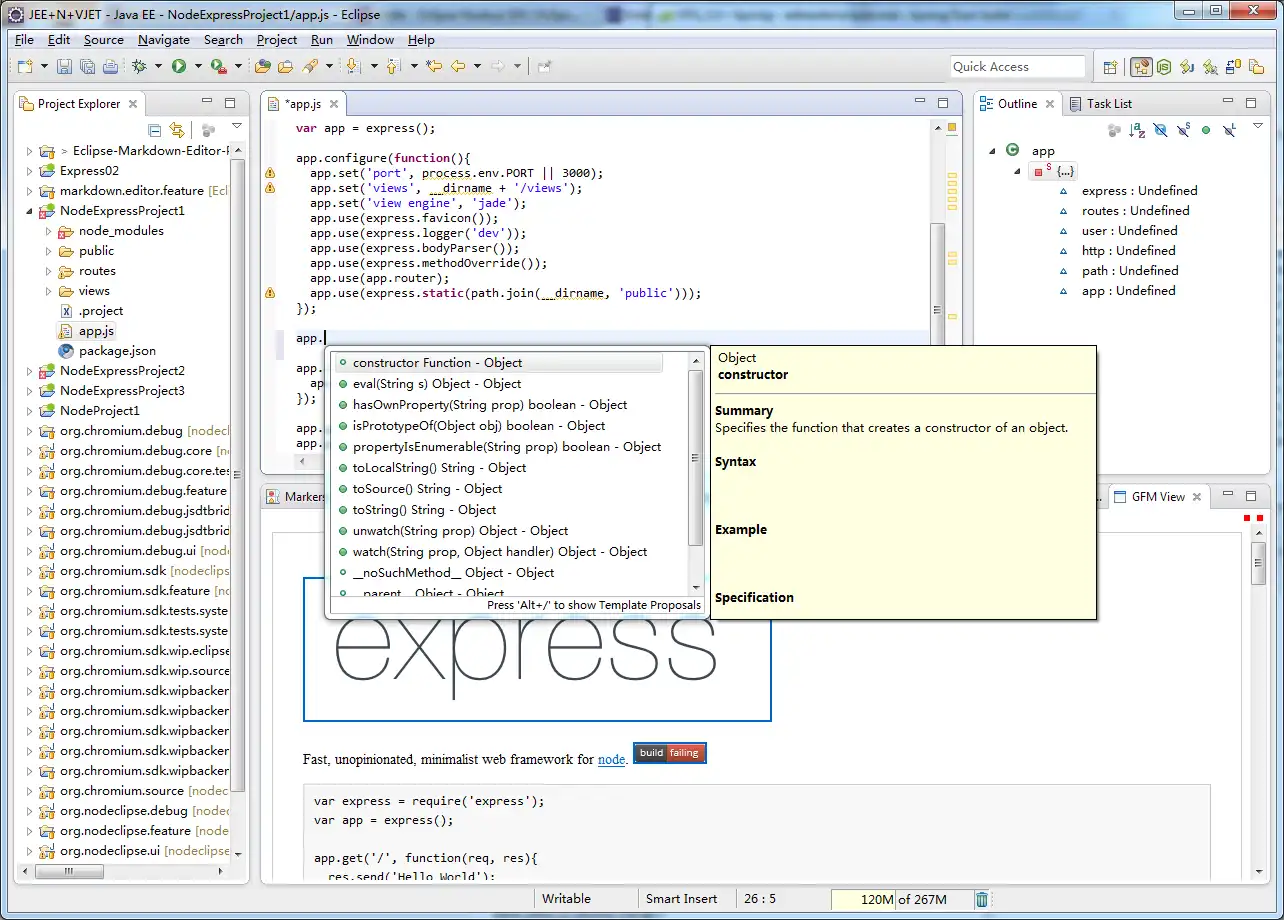To aplikacja dla systemu Windows o nazwie Nodeclipse „Enide 2015”, której najnowszą wersję można pobrać jako org.nodeclipse.site-1.0.2-201509250223.zip. Można ją uruchomić online w bezpłatnym hostingu OnWorks dla stacji roboczych.
Pobierz i uruchom bezpłatnie w Internecie aplikację Nodeclipse „Enide 2015” z OnWorks.
Postępuj zgodnie z tymi instrukcjami, aby uruchomić tę aplikację:
- 1. Pobrałem tę aplikację na swój komputer.
- 2. Wpisz w naszym menedżerze plików https://www.onworks.net/myfiles.php?username=XXXXX z wybraną nazwą użytkownika.
- 3. Prześlij tę aplikację w takim menedżerze plików.
- 4. Uruchom dowolny emulator online systemu operacyjnego OnWorks z tej witryny, ale lepszy emulator online systemu Windows.
- 5. W systemie operacyjnym OnWorks Windows, który właśnie uruchomiłeś, przejdź do naszego menedżera plików https://www.onworks.net/myfiles.php?username=XXXXX z wybraną nazwą użytkownika.
- 6. Pobierz aplikację i zainstaluj ją.
- 7. Pobierz Wine z repozytoriów oprogramowania dystrybucji Linuksa. Po zainstalowaniu możesz dwukrotnie kliknąć aplikację, aby uruchomić ją za pomocą Wine. Możesz także wypróbować PlayOnLinux, fantazyjny interfejs w Wine, który pomoże Ci zainstalować popularne programy i gry Windows.
Wine to sposób na uruchamianie oprogramowania Windows w systemie Linux, ale bez systemu Windows. Wine to warstwa kompatybilności z systemem Windows typu open source, która może uruchamiać programy systemu Windows bezpośrednio na dowolnym pulpicie systemu Linux. Zasadniczo Wine próbuje ponownie zaimplementować system Windows od podstaw, aby mógł uruchamiać wszystkie te aplikacje Windows bez faktycznego korzystania z systemu Windows.
ZRZUTY EKRANU
Ad
Zaćmienie węzła „Enide 2015”
OPIS
Instrukcje0. Jeśli nie masz, pobierz najnowszą wersję Node.js http://www.nodejs.org/download/
1. Jeśli nie masz, pobierz i zainstaluj najnowszą wersję JDK
http://www.oracle.com/technetwork/java/javase/downloads/index.html
Na przykład „Java Platform (JDK) 7u21”
2. Pobierz pakiet Node Tool Suite (NTS) dla swojego systemu operacyjnego (obecnie tylko Windows x64 i MacOS x64)
3. Wypakuj plik NTS.zip do folderu, w którym przechowujesz nasze narzędzia, np. D:\Progs\
4. Otwórz plik eclipse.exe z folderu Eclipse, np. D:\Progs\Node-Tool-Suite-03-win64\eclipse\eclipse.exe
5. Jeśli masz komunikaty o błędach, takie jak
....\jre\....
Oznacza to, że nie masz zainstalowanego JDK (JRE nie wystarczy).
Zainstaluj ponownie JDK (patrz 1.) lub skorzystaj z porady „jak skonfigurować Eclipse” https://github.com/Nodeclipse/eclipse-node-ide/blob/master/Hints.md#select-jvm-for-eclipse-instance
6. Domyślny obszar roboczy (folder, w którym przechowujesz projekty) to ..\workspace,
np. D:\Progs\Node-Tool-Suite-03-win64\workspace
Zmień to na bardziej odpowiednie miejsce
Funkcjonalności
- Edytor z uzupełnianiem kodu
- Debugger
- Generowanie projektu Express
- Integracja JSHint
- Przekazywanie argumentów do aplikacji Node i Node.js
- Otwórz Eksplorator lub wiersz poleceń dla bieżącego projektu
- Edytor Makrdown (pliki *.md)
Publiczność
Programiści
Interfejs użytkownika
Zaćmienie
Język programowania
JavaScript, Jawa
Tę aplikację można również pobrać ze strony https://sourceforge.net/projects/nodeclipse/. Została ona umieszczona w OnWorks, aby można ją było uruchomić online w najłatwiejszy sposób z jednego z naszych darmowych systemów operacyjnych.